نصب سرور اوبونتو phpmyadmin 14.04. نصب و پیکربندی phpMyAdmin در اوبونتو، لینوکس. ایجاد پایگاه داده جدید
Phpmyadmin یکی از محبوب ترین ابزارها برای مدیریت پایگاه داده های mysql از طریق رابط وب است. این به زبان PHP و جاوا اسکریپت نوشته شده است و با آن می توانید یک سرور پایگاه داده محلی یا راه دور را مدیریت کنید.
با استفاده از PhpMyAdmin میتوانیم ایجاد، حذف، تغییر نام، ویرایش پایگاههای داده، جداول، فیلدها و همچنین مدیریت کاربران، صادرات، وارد کردن رکوردها و اجرای هر دستور SQL. سرورهای پایگاه داده پشتیبانی شده در حال حاضر MariaDB، MySQL و Drizzle هستند. در این مقاله به نحوه نصب PhpMyAdmin Ubuntu 16.04 بر روی وب سرور Apache یا Nginx خواهیم پرداخت.
نصب PhpMyAdmin در اوبونتو 16.04
ابزار phpmyadmin در مخازن رسمی اوبونتو موجود است. بنابراین شما می توانید آن را از آنجا به راحتی نصب کنید. برای انجام این کار، ابتدا لیست مخازن را به روز کنید:
سپس خود برنامه را نصب کنید:
sudo apt phpmyadmin را نصب کنید
مخازن رسمی حاوی نسخه قدیمی تر هستند، بنابراین اگر می خواهید آخرین نسخه phpmyadmin ubuntu را نصب کنید، باید از PPA استفاده کنید:
sudo add-apt-repository ppa:nijel/phpmyadmin
به روز رسانی sudo apt-get $
$ sudo apt phpmyadmin را نصب کنید
در حین نصب لازم است وب سروری را که با آن phpmyadmin را نصب می کنیم، انتخاب کنید آپاچیبا استفاده از کلید فاصله و فشار دهید خوب:

تنظیمات Nginx باید به صورت دستی مشخص شود و کمی بعد به آنها نگاه خواهیم کرد. در مرحله بعد باید یک رمز عبور برای پایگاه داده PhpMyAdmin تعیین کنید، کلیک کنید آره:

سپس رمز مورد نیاز را دو بار وارد کنید. بعید است در آینده به آن نیاز داشته باشید، بنابراین می توانید چیزی پیچیده را انتخاب کنید:


ممکن است مجبور شوید چندین ماژول php و فایل پیکربندی apache را برای کار کردن آن اضافه کنید:
sudo phpenmod mcrypt
$sudo phpenmod mbstring
سپس فایل پیکربندی آپاچی را وارد کنید:
sudo a2enconf phpmyadmin
نصب phpmyadmin nginx ubuntu با افزودن بخش زیر به فایل /etc/nginx/nginx.conf انجام می شود، فرض می کنیم که nginx از طریق php-fpm اجرا می شود:
sudo vi /etc/nginx/nginx.conf
سرور(
گوش کن 80;
server_name phpmyadmin;
access_log /var/log/phpmyadmin.access_log;
error_log /var/log/phpmyadmin.error_log;
مکان ^~ /phpmyadmin/ (
نام مستعار /usr/share/phpMyAdmin/;
index index.php;
مکان ~ /phpmyadmin(/.*\.php) (
شامل fastcgi.conf;
fastcgi_param SERVER_NAME localhost.
fastcgi_param SCRIPT_FILENAME /usr/share/phpMyAdmin$1;
fastcgi_pass 127.0.0.1:9000;
fastcgi_index index.php;
}
}
}
وب سرور خود را ذخیره و راه اندازی مجدد کنید:
sudo systemctl راه اندازی مجدد apache2
sudo systemctl nginx را ریستارت کنید
حالا همه چیز باید قطعا کار کند. مرورگر خود را باز کنید و http://localhost/phpmyadmin را در نوار آدرس تایپ کنید:

نام کاربری و رمز عبور خود را وارد کنید و سپس می توانید هر کاری که نیاز دارید با پایگاه داده انجام دهید.

حفاظت PhpMyAdmin
نصب phpmyadmn اوبونتو 16.04 کامل شد. اما این برنامه کنترل کامل بر روی پایگاه داده می دهد، بنابراین ما باید از حداکثر امنیت آن اطمینان حاصل کنیم. بیایید با استفاده از رمز عبور به Phpmyadmin دسترسی پیدا کنیم. برای پیکربندی آپاچی، یک فایل /usr/share/phpmyadmin/.htaccess با محتوای زیر ایجاد کنید:
sudo vi /usr/share/phpmyadmin/.htaccess
AuthType Basic
AuthName "فایل های محدود"
AuthUserFile /etc/phpmyadmin/.htpasswd
نیاز به کاربر معتبر

معنی این سطرها این است:
- AuthType Basic- این خط نوع احراز هویت را تعیین می کند، ما نشان می دهیم که از یک رمز عبور استفاده خواهیم کرد.
- AuthName- پیامی را تنظیم کنید که دیده می شود.
- AuthUserFile- یک فایل با داده هایی که برای احراز هویت استفاده می شود.
- نیاز- شرط لازم برای احراز هویت.
sudo htpasswd -c /etc/phpmyadmin/.htpasswd user

می توانید چندین کاربر اضافه کنید، اما از گزینه -c برای این کار استفاده نکنید:
کاربر sudo htpasswd /etc/phpmyadmin/.htpasswd
حالا وقتی می خواهید آدرس phpmyadmin را باز کنید، سیستم رمز عبور می خواهد. فقط کاربرانی که رمز عبور را وارد می کنند می توانند به رابط ورود به سیستم phpmyadmin دسترسی پیدا کنند.
نتیجه گیری
در این مقاله نحوه نصب phpmyadmin اوبونتو 16.04 را بررسی کردیم. همانطور که می بینید، همه چیز بسیار ساده است و فقط کمی زمان می برد تا آن را بفهمید. اگر سوالی دارید، در نظرات بپرسید!
- سرور محلی برای لینوکس. متأسفانه ابزار مدیریت پایگاه داده phpMyAdmin در جعبه ابزار LAMP موجود نیست و باید جداگانه نصب شود. این مقاله نحوه استفاده از phpMyAdmin را به شما آموزش می دهد.
نصب phpMyAdmin در اوبونتو
اغلب، phpMyAdmin (PMA) در سرویس های میزبانی پولی یافت می شود و برای ایجاد و مدیریت پایگاه داده های وب سایت استفاده می شود. نیازی به نصب آن در هاست پولی نیست - همه چیز قبلاً در آنجا انجام شده است. اغلب، شما با نصب PMA بر روی رایانه خود برای مدیریت پایگاه داده های سرور محلی مواجه می شوید. به عنوان مثال به آن نگاه خواهم کرد نصب phpMyAdmin در اوبونتویکی از محبوب ترین توزیع های لینوکس است.
یک ترمینال باز کنید و دستور زیر را وارد کنید:
| sudo apt-get phpmyadmin را نصب کنید |
پس از آن، رمز عبور مدیر را وارد کنید و با ادامه نصب موافقت کنید.

وب سروری را انتخاب کنید که به طور خودکار برای اجرای PMA پیکربندی شود. در مورد ما apache2 است.
با پیکربندی پایگاه داده با استفاده از dbconfig-common موافقت کنید.

رمز عبور مدیریت MySQL را وارد کنید.

یک رمز عبور برای ثبت PMA در سرور پایگاه داده تعیین کنید و سپس آن را تأیید کنید. پس از اتمام نصب، phpMyAdmin در http://localhost/phpmyadmin در دسترس خواهد بود.
phpMyAdmin کار نمی کند
اگر به این آدرس بروید و صفحه خطا را مشاهده کردید، می توانید موارد زیر را انجام دهید.
- دستور را در ترمینال وارد کنید:
sudo ln - s / etc/ phpmyadmin/ apache. conf /etc/apache2/conf. د - سرور آپاچی را با استفاده از دستور زیر راه اندازی مجدد کنید:
sudo /etc/init. d/ راه اندازی مجدد apache2 - دوباره به http://localhost/phpmyadmin مراجعه کنید و اکنون باید صفحه ورود به سیستم phpMyAdmin را ببینید.

کاربر روت و خواهد بود رمز عبوری که در حین نصب تنظیم کرده اید.
ایجاد پایگاه داده جدید
پس از احراز هویت، به صفحه شروع PMA می رسیم، جایی که می توانید زبان رابط را انتخاب کنید، اگر قبلاً این کار را نکرده اید، اطلاعات مربوط به سیستم مدیریت پایگاه داده MySQL و وب سرور مورد استفاده را مشاهده کنید. ستون سمت چپ تمام پایگاه های داده موجود را نشان می دهد.
چه چیزی اول به کار خواهد آمد؟ البته امکان ایجاد پایگاه داده برای وب سایت آینده. برای این کار به تب Databases بروید.

فقط نام پایگاه داده جدید را وارد کنید و روی دکمه "ایجاد" کلیک کنید - phpMyAdmin بقیه کارها را به طور خودکار انجام می دهد.

پیامی مبنی بر ایجاد موفقیت آمیز پایگاه داده ظاهر می شود و به لیست زیر اضافه می شود.
افزودن کاربر جدید پایگاه داده
پس از ایجاد یک پایگاه داده جدید، همچنین باید کاربری را اضافه کنید که بتواند از آن استفاده کند.

برای انجام این کار، روی کتیبه "بررسی امتیازات" کلیک کنید. شما به صفحه «کاربران دارای حقوق دسترسی به پایگاه داده» هدایت می شوید که در آن باید روی «افزودن کاربر جدید» کلیک کنید.
در بخش "اطلاعات حساب" نام کاربری (با حروف انگلیسی)، میزبان (در سرور محلی - localhost) و رمز عبور را وارد کنید.

درست در زیر باید امتیازاتی را برای کاربر جدید تنظیم کنید. در یک سرور محلی، می توانید بدون تردید تمام کادرها را علامت بزنید. پس از این، روی دکمه "OK" در پایین کلیک کنید و یک کاربر جدید ایجاد می شود.
واردات و صادرات بانک های اطلاعاتی
برای ایجاد یک نسخه پشتیبان از پایگاه داده، از بخش "Export" استفاده کنید.

در مورد روش صادرات «سریع»، پشتیبانگیری از همه پایگاههای داده موجود بهطور همزمان در قالب انتخاب شده در زیر ایجاد میشود.

, | |
برای عملکرد صحیح بسیاری از پروژه های وب، سیستم های مدیریت پایگاه داده (DBMS) به عنوان مثال MySQL مورد نیاز است. با این حال، تعامل با سیستم منحصراً با استفاده از خط فرمان MySQL همیشه راحت نیست.
با phpMyAdmin، کاربران می توانند سیستم MySQL را از طریق یک رابط وب مدیریت کنند. این راهنما دستورالعمل های گام به گام را برای نصب و ایمن سازی رابط وب phpMyAdmin ارائه می دهد.
الزامات
برای پیروی از این راهنما شما نیاز دارید:
- یک حساب کاربری غیر ریشه با امتیازات sudo (می توانید در مقاله "" نحوه ایجاد چنین کاربری را بیابید).
- گروه از پیش نصب شده برنامه های LAMP (لینوکس، آپاچی، MySQL، PHP). برای دستورالعملهای نصب پشته LAMP در سرور اوبونتو 14.04، بخوانید.
پس از تکمیل پیش نیازها، می توانید شروع به نصب phpMyAdmin کنید.
1: phpMyAdmin را نصب کنید
phpMyAdmin را می توان به سرعت از مخزن استاندارد اوبونتو نصب کرد.
برای انجام این کار، لیست بسته های سیستم را به روز کنید و سپس فایل ها را با استفاده از مدیر بسته apt دانلود و نصب کنید:
به روز رسانی sudo apt-get
sudo apt-get phpmyadmin را نصب کنید
برای راه اندازی نصب، باید به چندین سوال پاسخ دهید.
- apache2 را به عنوان سرور انتخاب کنید.
توجه داشته باشید: اگر هنگام انتخاب سرور، Spacebar را فشار ندهید، نصب کننده نمی تواند فایل های لازم را در حین نصب جابجا کند. برای انتخاب آپاچی، Spacebar، Tab و سپس Enter را فشار دهید.
- وقتی از شما پرسیده می شود که آیا برای پیکربندی پایگاه داده باید از dbconfig-common استفاده کنید، پاسخ مثبت دهید.
- رمز عبور مدیر DBMS را وارد کنید.
- اکنون از شما خواسته می شود تا یک رمز عبور برای برنامه phpMyAdmin انتخاب و تأیید کنید.
در حین نصب، فایل پیکربندی phpMyAdmin به دایرکتوری /etc/apache2/conf-enabled/ اضافه می شود، جایی که به طور خودکار خوانده می شود.
تنها چیزی که باقی می ماند این است که به طور صریح پسوند php5-mcrypt را فعال کنید، که می تواند با استفاده از:
sudo php5enmod mcrypt
سپس Apache را مجددا راه اندازی کنید تا تنظیمات را به روز کنید:
راه اندازی مجدد سرویس sudo apache2
آماده! برای باز کردن رابط، در مرورگر خود به این آدرس مراجعه کنید:
http://domain_or_IP/phpmyadmin
برای ورود به phpMyAdmin، از نام کاربری ریشه و رمز عبوری که در حین نصب ایجاد کردید استفاده کنید. رابط کاربری روی صفحه ظاهر می شود.
2: از phpMyAdmin محافظت کنید
همانطور که می بینید، نصب و اجرای phpMyAdmin یک فرآیند نسبتا ساده است. با این حال، فراموش نکنید که به دلیل فراگیر بودن، PhpMyAdmin اغلب در معرض حملات مجرمان سایبری قرار می گیرد. در این مرحله لازم است سطح حفاظتی کافی برای جلوگیری از استفاده غیرمجاز برای رابط فراهم شود.
یکی از ساده ترین راه ها برای ایمن سازی phpMyAdmin، میزبانی یک دروازه امنیتی است. این کار با استفاده از فایل های آپاچی مخصوص به نام htaccess انجام می شود.
فعال کردن htaccess
ابتدا باید فایل htaccess. را با ویرایش فایل پیکربندی آپاچی فعال کنید.
بنابراین، فایل پیکربندی آپاچی را باز کنید:
sudo nano /etc/apache2/conf-available/phpmyadmin.conf
به بخش
گزینه ها FollowSymLinks
DirectoryIndex index.php
AllowOverride All
. . .
پس از وارد کردن خط مورد نیاز، فایل را ذخیره کرده و ببندید.
برای به روز رسانی تنظیمات، وب سرور را مجددا راه اندازی کنید:
راه اندازی مجدد سرویس sudo apache2
ساخت فایل htaccess
این برنامه اکنون از فایل های .htaccess پشتیبانی می کند. شما فقط باید چنین فایلی بسازید.
برای عملکرد صحیح، باید این فایل را در دایرکتوری برنامه ایجاد کنید. بنابراین، برای ایجاد فایل مورد نظر و باز کردن آن در یک ویرایشگر متنی با حقوق ریشه، تایپ کنید:
sudo nano /usr/share/phpmyadmin/.htaccess
شما باید کد زیر را به این فایل اضافه کنید:
AuthType Basic
AuthName "فایل های محدود"
AuthUserFile /etc/phpmyadmin/.htpasswd
نیاز به کاربر معتبر
بیایید این خطوط را با جزئیات بیشتری بررسی کنیم:
- AuthTypeپایه اینوع مجوز را مشخص می کند. در این مورد، احراز هویت رمز عبور با استفاده از یک فایل رمز عبور استفاده می شود.
- AuthNameحاوی متن پیام کادر محاوره ای احراز هویت است. برای جلوگیری از به دست آوردن اطلاعات اضافی در مورد یک برنامه بسته توسط کاربران غیرمجاز، این پیام نباید حاوی جزئیات باشد، بلکه فقط باید اطلاعات کلی داشته باشد (به عنوان مثال، "فایل های محدود"، "موارد محدود شده"، "منطقه خصوصی"، و غیره).
- AuthUserFileمحل فایل رمز عبوری که برای مجوز استفاده می شود را مشخص می کند. باید خارج از دایرکتوری های ارائه شده باشد. چنین فایلی بعدا ایجاد خواهد شد.
- نیازمعتبر-کاربرنشان می دهد که فقط کاربران مجاز می توانند به این منبع دسترسی داشته باشند. این پارامتر است که منبع را از کاربران غیرمجاز محافظت می کند.
ذخیره کنید و فایل را ببندید.
ایجاد فایل htpasswd
اکنون در دایرکتوری مشخص شده در خط AuthUserFile، باید یک رمز عبور file.htpasswd ایجاد کنید.
برای انجام این کار، به یک بسته اضافی حاوی ابزار htpasswd نیاز دارید که می تواند از مخزن استاندارد نصب شود:
sudo apt-get install apache2-utils
به یاد داشته باشید که فایل باید در دایرکتوری مشخص شده در دستورالعمل AuthUserFile، در این مورد /etc/phpmyadmin/.htpasswd ایجاد شود.
این فایل را ایجاد کنید و با تایپ کردن آن به کاربر ارسال کنید:
sudo htpasswd -c /etc/phpmyadmin/.htpasswd نام کاربری
امروز ما به مراحل نصب یک برنامه وب بسیار محبوب خواهیم پرداخت phpMyAdmin، که برای مدیریت MySQL DBMS استفاده می شود، آن را روی سیستم عامل Linux Mint 18.2 نصب خواهیم کرد.
اجازه دهید به شما یادآوری کنم که قبلاً در مطلب "نصب و پیکربندی سرور MySQL و میز کار MySQL در Linux Mint 18.2" به نصب MySQL DBMS و برنامه مشتری MySQL Workbench نگاه کردیم که دارای یک رابط گرافیکی است، اما بسیاری از مدیران از استفاده می کنند. همانطور که قبلاً گفتم ، برنامه وب بسیار محبوب برای کار با MySQL ، phpMyAdmin است ، بنابراین اکنون ، به خصوص برای مبتدیان ، روند نصب phpMyAdmin در Linux Mint 18.2 را به طور مفصل شرح خواهم داد.
مثل همیشه، ما نصب را با استفاده از یک ابزار گرافیکی ( مدیر برنامه) و با استفاده از ترمینال لینوکس.
phpMyAdminیک برنامه وب رایگان با رابط گرافیکی برای مدیریت MySQL DBMS ( پشتیبانی MariaDB نیز در دسترس است). phpMyAdmin با استفاده از زبان PHP توسعه داده شده است و از آنجایی که این یک برنامه وب است، یک وب سرور برای عملکرد آن مورد نیاز است، به عنوان مثال، Apache یا Lighttpd. برنامه phpMyAdmin در سراسر جهان محبوب است و در حال حاضر به 72 زبان از جمله روسی ترجمه شده است.
با phpMyAdmin می توانید:
- مشاهده پایگاه های داده و جداول؛
- ایجاد، کپی، تغییر نام، تغییر و حذف پایگاه داده.
- ایجاد، کپی، تغییر نام، تغییر و حذف جداول.
- افزودن، ویرایش و حذف فیلدها در جداول.
- اجرای پرس و جوهای SQL؛
- ایجاد، تغییر و حذف نمایه ها؛
- بارگذاری فایل های متنی در جداول.
- ایجاد و خواندن روگرفت جداول و پایگاه های داده؛
- صادرات داده ها به فرمت های SQL، CSV، XML، Word، Excel، PDF و LaTeX.
- مدیریت کاربران MySQL و امتیازات.
- و همچنین خیلی بیشتر.
نصب phpMyAdmin بر روی Linux Mint 18.2
همانطور که قبلاً گفتم، ما به دو روش برای نصب phpMyAdmin نگاه خواهیم کرد و با یک روش ساده مناسب برای مبتدیان شروع می کنیم. با استفاده از رابط گرافیکی مدیر برنامه
نصب phpMyAdmin با استفاده از مدیر برنامه
برای نصب phpMyAdmin ابتدا باید یک وب سرور مانند آپاچی نصب کنید. بنابراین، اکنون ابتدا Apache و تنها پس از آن phpMyAdmin را نصب می کنیم.
برای مثال مدیر برنامه را باز کنید، منو-> مدیر برنامه" یا " منو -> مدیریت -> مدیر برنامه».
رمز عبور مدیر کامپیوتر را وارد کنید.

نصب وب سرور آپاچی
در مدیر برنامه، Apache را در جستجو وارد کنید و Enter را فشار دهید. سپس Apache2 را در نتایج جستجو پیدا کنید و روی آن دوبار کلیک کنید.


هنگامی که پنجره نمایش داده می شود، نصب کامل می شود نصب شده است».

در حال نصب phpMyAdmin
برای نصب phpMyAdmin دقیقا به همین روش، phpMyAdmin را در جستجو وارد کنید و Enter را فشار دهید. به احتمال زیاد فقط یک برنامه پیدا می شود که همان چیزی است که ما نیاز داریم، روی آن دوبار کلیک کنید.


در طول مراحل نصب از شما سوال می شود که از کدام وب سرور استفاده خواهید کرد، زیرا ما قبلا آپاچی را نصب کرده ایم، بر این اساس به آپاچی پاسخ می دهیم و روی " کلیک می کنیم. رو به جلو».

سپس یک سوال در مورد پایگاه داده phpMyAdmin وجود خواهد داشت، i.e. اگر بخواهیم آن را پیکربندی کنیم، چک باکس را ترک می کنیم و روی “ رو به جلو».

به عنوان یک راه اندازی، از ما خواسته می شود که یک رمز عبور برای پایگاه داده phpMyAdmin وارد کرده و وارد کرده و روی " کلیک کنید. رو به جلو"، سپس آن را تایید کنید و همچنین کلیک کنید " رو به جلو» ( رمز عبور باید بسیار پیچیده باشد، اگرچه به ندرت به آن نیاز خواهید داشت).


نصب با پیام « نصب شده است" پس از این، می توانید بلافاصله عملکرد phpMyAdmin را بررسی کنید.

نصب phpMyAdmin با استفاده از ترمینال
برای راه اندازی ترمینال لینوکس، به عنوان مثال، روی پیوند موجود در پنل کلیک کنید یا آن را از منوی Mint اجرا کنید.
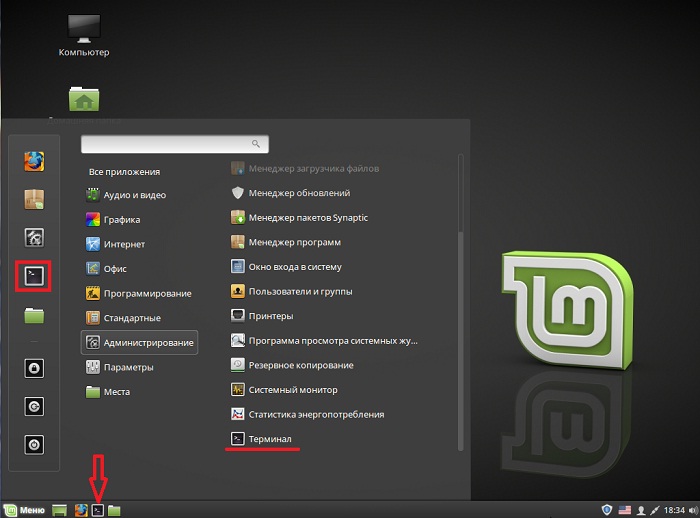
نصب برنامه ها، از جمله phpMyAdmin، باید به صورت روت انجام شود، بنابراین بیایید فوراً به این کاربر سوئیچ کنیم. برای انجام این کار، دستور sudo -i (یا sudo su) را بنویسید و Enter را فشار دهید. ورودی، سپس رمز عبور کاربر را وارد کنید.
سپس باید لیست بسته ها را به روز کنیم، برای این کار یک دستور می نویسیم.
آپدیت Apt-get
سپس مانند برنامه مدیر برنامه ابتدا باید وب سرور آپاچی را نصب کنیم، برای این کار دستور زیر را وارد می کنیم.
Apt-get -y apache2 را نصب کنید

Apt-get -y phpmyadmin را نصب کنید

در طول مراحل نصب از ما سوال می شود که از کدام وب سرور استفاده خواهیم کرد، Apache را انتخاب کرده و روی " کلیک می کنیم. وارد».

سپس باید پایگاه داده phpMyAdmin را پیکربندی کنیم، " را انتخاب کنید آره"و کلیک کنید" وارد».

سپس یک رمز عبور برای پایگاه داده phpMyAdmin وارد می کنیم، روی ” کلیک کنید وارد"، در پنجره بعدی رمز عبور را تایید می کنیم، i.e. دوباره آن را وارد کنید و " را فشار دهید وارد».


پس از این، نصب کامل خواهد شد.
پیکربندی آپاچی برای کار با phpMyAdmin
اگر phpMyAdmin را با استفاده از ترمینال نصب کنیم، در این حالت، برخلاف نصب گرافیکی با استفاده از مدیر برنامه، باید فایل پیکربندی phpMyAdmin را به صورت دستی وصل کنیم ( آن ها فایل تنظیمات phpmyadmin).
برای این کار یک دستور (با حقوق ریشه) می نویسیم که با آن یک لینک نمادین در دایرکتوری با فایل های پیکربندی آپاچی ایجاد می کنیم.
Ln -s /etc/phpmyadmin/apache.conf /etc/apache2/conf-available/phpmyadmin.conf
سپس این فایل پیکربندی را فعال می کنیم.
A2enconf phpmyadmin
آپاچی را ریستارت کنید
Systemctl apache2 را مجددا راه اندازی کنید

تمام، پس از این می توانید به بررسی عملکرد phpMyAdmin بروید.
در صورت لزوم، این فایل پیکربندی را می توان برای این منظور غیرفعال کرد، دستور a2disconf وجود دارد. بعد از وب سرور، آپاچی نیز باید راه اندازی مجدد شود.
ضمناً می توانید این فایل پیکربندی را به روش دیگری وصل کنید، مثلاً اتصال را مستقیماً در فایل apache2.conf ثبت کنید، این روش اغلب در شبکه یافت می شود اما گزینه اول در این مورد صحیح تر است. برای ویرایش apache2.conf، دستور (به عنوان root) را اجرا کنید.
نانو /etc/apache2/apache2.conf
خط زیر را به انتهای فایل اضافه کنید.
/etc/phpmyadmin/apache.conf را وارد کنید
فایل را با میانبر صفحه کلید Ctrl+O ذخیره می کنیم و Enter را فشار می دهیم، سپس آن را فقط با میانبر صفحه کلید Ctrl+X می بندیم. آپاچی در این مورد نیز نیاز به راه اندازی مجدد دارد
Systemctl apache2 را مجددا راه اندازی کنید
بررسی عملکرد phpMyAdmin، اتصال به MySQL
برای بررسی عملکرد phpMyAdmin، اجازه دهید هر مرورگری را راه اندازی کنیم و آدرس زیر را در نوار آدرس تایپ کنیم ( این آدرس محلی phpMyAdmin است).
http://localhost/phpmyadmin
اگر صفحه خوش آمدگویی phpMyAdmin را مشاهده کردید، پس همه چیز خوب است، به عبارت دیگر، وب سرور و phpMyAdmin هر دو کار می کنند.
برای اتصال به سرور MySQL، نام کاربری و رمز عبور خود را وارد کنید. اگرچه همانطور که می دانید کار کردن به عنوان root توصیه نمی شود).

پس از ورود به صفحه اصلی phpMyAdmin هدایت می شوید که می توانید لیستی از پایگاه های داده روی سرور و تنظیمات اولیه سرور MySQL را مشاهده کنید.

حذف phpMyAdmin در لینوکس مینت 18.2
می توانید phpMyAdmin را با استفاده از مدیر برنامه یا با استفاده از ترمینال حذف کنید. بیایید هر دو روش را نیز بررسی کنیم.
حذف نصب phpMyAdmin با استفاده از برنامه مدیر
مدیر برنامه را باز کنید و مانند زمان نصب phpMyAdmin را پیدا کنید. پس از باز کردن phpMyAdmin در مدیر برنامه، باید بر روی " کلیک کنید حذف».
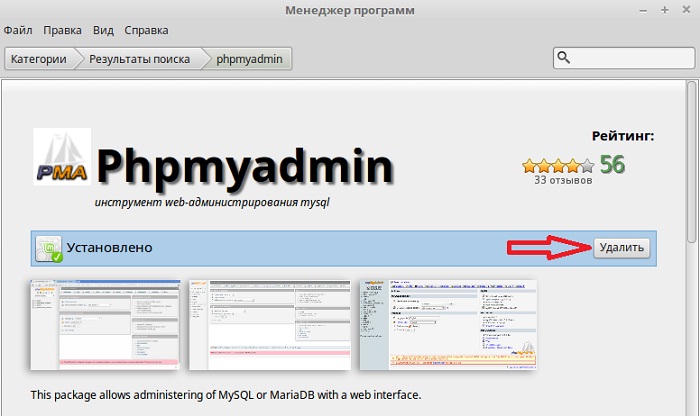
در طی فرآیند حذف، از ما پرسیده میشود که آیا میخواهیم تنظیمات پایگاه داده phpMyAdmin را حذف کنیم، کادر را ترک میکنیم، یعنی. تنظیمات را حذف کنید، روی "کلیک کنید" رو به جلو».

سپس یک سوال وجود دارد که آیا می خواهیم پایگاه داده phpMyAdmin را حذف کنیم، کادر را علامت زده و روی " کلیک می کنیم. رو به جلو"، یعنی ما پایگاه داده phpMyAdmin را حذف می کنیم زیرا دیگر به آن نیاز نداریم ( اگر بر این اساس به آن نیاز دارید، کادر را علامت نمیزنید).

فیلد phpMyAdmin حذف خواهد شد. اکنون می توانیم فایل پیکربندی phpMyAdmin را در تنظیمات وب سرور آپاچی غیرفعال کنیم. برای انجام این کار، در ترمینال باید دستور ( با حقوق ابر کاربر).
A2disconf phpmyadmin
و آپاچی را ریستارت کنید
Systemctl apache2 را مجددا راه اندازی کنید
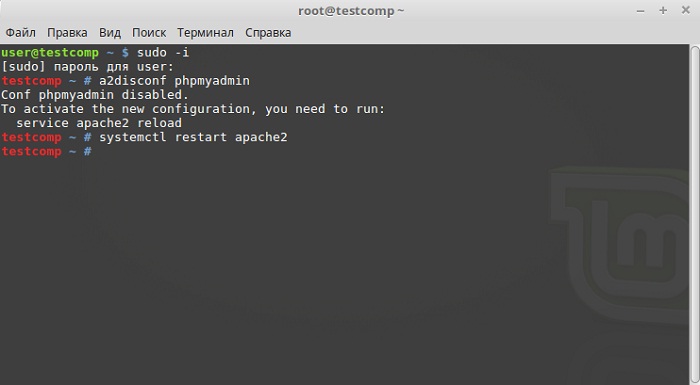
اگر به وب سرور آپاچی نیاز ندارید، می توانید مانند phpMyAdmin آن را با استفاده از مدیر برنامه حذف کنید.

در طول فرآیند حذف آپاچی، هیچ سوال اضافی نخواهید داشت.
حذف نصب phpMyAdmin با استفاده از ترمینال
برای حذف phpMyAdmin با استفاده از ترمینال، باید آن را بر این اساس راه اندازی کنیم. سپس با استفاده از sudo -i (یا sudo su) حقوق ریشه را دریافت می کنیم، زیرا حذف باید با حقوق superuser انجام شود.
برای حذف فقط phpMyAdmin، ابتدا باید فایل پیکربندی phpMyAdmin را غیرفعال کنیم.
A2disconf phpmyadmin systemctl راه اندازی مجدد apache2
برای حذف phpMyAdmin از دستور زیر استفاده می کنیم.
Apt-get -y --purge حذف phpmyadmin
کلید -- پاکسازیبه این معنی است که ما می خواهیم بسته ها را به همراه فایل های پیکربندی آنها حذف کنیم.
در طول فرآیند حذف از ما پرسیده می شود که آیا می خواهیم تنظیمات پایگاه داده phpMyAdmin را حذف کنیم، ما پاسخ می دهیم " آره"و کلیک کنید" وارد».

سپس، هنگامی که در مورد حذف پایگاه داده phpMyAdmin سؤال می شود، ما نیز پاسخ می دهیم " آرههمانطور که قبلاً گفتم، مگر اینکه شما به آن نیاز داشته باشید.

در نتیجه phpMyAdmin حذف خواهد شد.

برای حذف وب سرور آپاچی دستور زیر را بنویسید.
Apt-get -y --purge حذف apache2
برای حذف تمام بستههای مرتبط که دیگر به آنها نیازی نداریم، باید از دستور زیر استفاده کنیم، به این ترتیب میتوانیم فضای دیسک را آزاد کنیم.
Apt-get -y حذف خودکار

این همه، امیدوارم مطالب برای شما مفید بوده باشد، موفق باشید!
اگرچه بسیاری از کاربران به یک سیستم مدیریت پایگاه داده مانند MySQL نیاز دارند، کار کردن با MySQL تنها از طریق ابزارهای خط فرمان می تواند خسته کننده باشد.
phpMyAdminایجاد شد تا به کاربران اجازه دهد تا پایگاه داده MySQL را با استفاده از یک رابط وب مدیریت کنند. در این مقاله، نحوه نصب و پیکربندی phpMyAdmin برای کار ایمن با پایگاه داده های شما در اوبونتو 16.04 را به شما آموزش می دهیم.
قبل از نصب
قبل از شروع، مطمئن شوید که همه چیز مورد نیاز خود را دارید.
اول از همه، ما فرض می کنیم که شما یک کاربر غیر ریشه با امتیازات sudo دارید. می توانید با دنبال کردن مراحل 1-4 این چنین حساب کاربری را راه اندازی کنید.
در نهایت، هنگام استفاده از phpMyAdmin، برخی از مسائل امنیتی وجود دارد که باید به خاطر داشته باشید زیرا:
- به طور مستقیم با MySQL تعامل دارد.
- احراز هویت را با استفاده از ورود و رمز عبور MySQL انجام می دهد.
- نتایج پرس و جوهای دلخواه SQL را اجرا و برمی گرداند.
به این دلایل و از آنجا که phpMyAdmin یکی از رایج ترین و مورد حمله ترین برنامه های PHP است، نباید phpMyAdmin را روی ماشین های راه دور با یک اتصال HTTP ساده اجرا کنید. اگر هنوز دامنه ای با گواهی SSL/TLS پیکربندی شده ندارید، توصیه می کنیم مقاله را بخوانید.
پس از انجام مراحل بالا، می توانید مراحل ذکر شده در این مقاله را دنبال کنید.
مرحله 1 - نصب phpMyAdmin
ابتدا اجازه دهید phpMyAdmin را از مخازن پیش فرض اوبونتو نصب کنیم.
برای انجام این کار، فهرست بسته محلی خود را به روز می کنیم و سپس از سیستم مدیریت بسته apt برای دانلود و نصب فایل های لازم استفاده می کنیم:
- به روز رسانی sudo apt-get
- sudo apt-get نصب phpmyadmin php-mbstring php-gettext
در طول مراحل نصب، چندین سوال پیکربندی از شما پرسیده می شود.
توجه:
در طول اولین گفتگو، apache2 برجسته می شود، اما نهانتخاب شد. اگر کلیک نکنید فضابرای انتخاب Apache، installer نهفایل های لازم را در طول مراحل نصب منتقل می کند. کلیک فضا, Tab، و سپس واردبرای انتخاب آپاچی
- هنگام انتخاب سرور، انتخاب کنید آپاچی 2.
- پاسخ آرهوقتی از شما پرسیده شد که آیا می خواهید از dbconfig-common برای پیکربندی پایگاه داده استفاده کنید.
- از شما خواسته می شود رمز عبور مدیر پایگاه داده خود را وارد کنید.
- در مرحله بعد، از شما خواسته می شود که رمز عبور خود phpMyAdmin را وارد کرده و تکرار کنید.
در طی مراحل نصب، یک فایل پیکربندی phpMyAdmin برای آپاچی به دایرکتوری /etc/apache2/conf-enabled/ اضافه می شود.
تنها کاری که باید به صورت دستی انجام دهیم این است که پسوندهای PHP mcrypt و mbstring را با دستورات زیر فعال کنیم:
- sudo phpenmod mcrypt
- sudo phpenmod mbstring
اکنون می توانید با وارد کردن نام دامنه یا آدرس IP عمومی سرور خود و خط /phpmyadmin به رابط وب phpMyAdmin دسترسی پیدا کنید:
https:// domain_name_or_IP_address/phpmyadmin
اکنون می توانید با استفاده از نام کاربری ریشه و رمز عبوری که در طول فرآیند نصب MySQL تنظیم کرده اید، وارد رابط وب شوید.
پس از ورود به سیستم، رابط کاربری مشابهی را مشاهده خواهید کرد:
مرحله 2 - ایمن تر کردن phpMyAdmin
نصب phpMyAdmin بسیار ساده است. با این حال، ما هنوز تمام نشده است. از آنجا که phpMyAdmin توسط بسیاری از کاربران استفاده می شود، یک هدف محبوب برای مهاجمان است. برای جلوگیری از دسترسی غیرمجاز باید اقداماتی را انجام دهیم.
یکی از راههای رسیدن به این هدف، مجوز دادن به کاربر قبل از ورود به خود برنامه است. ما می توانیم این مشکل را با استفاده از قابلیت های فایل Apache .htaccess برای مجوز و احراز هویت کاربران حل کنیم.
پیکربندی آپاچی برای اجازه دادن به htaccess
ابتدا، اجازه دهید قابلیت استفاده از فایل .htaccess را در فایل پیکربندی آپاچی خود فعال کنیم.
ما یک فایل را در دایرکتوری تنظیمات آپاچی خود ویرایش خواهیم کرد:
- sudo nano /etc/apache2/conf-available/phpmyadmin.conf
باید دستور AllowOverride All را به بخش اضافه کنیم
/etc/apache2/conf-available/phpmyadmin.conf
برای اعمال تغییرات، آپاچی را ریستارت کنید:
- sudo systemctl راه اندازی مجدد apache2
ساخت فایل htaccess
اکنون که htaccess را برای برنامه خود فعال کرده ایم، باید چنین فایلی را ایجاد کنیم.
فایل باید در دایرکتوری برنامه ایجاد شود. می توانیم فایل مورد نیاز را ایجاد کرده و با دستور زیر آن را برای ویرایش باز کنیم:
- sudo nano /usr/share/phpmyadmin/.htaccess
حالا بیایید اطلاعات زیر را وارد کنیم:
/usr/share/phpmyadmin/.htaccess
AuthType Basic AuthName "Restricted Files" AuthUserFile /etc/phpmyadmin/.htpasswd نیاز به کاربر معتبر
خطوطی که وارد کردیم به معنای زیر است:
- AuthType Basic: این رشته نوع مجوز را مشخص می کند. نوع مشخص شده (Basic) به این معنی است که مجوز بر اساس رمز عبور و فایل رمز عبور خواهد بود.
- AuthName: این خط متن تبریک را در گفتگوی مجوز مشخص می کند. از کلمات و عبارات رایج در این خط استفاده کنید تا تشخیص اینکه چه نوع سیستمی در پشت کادر گفتگوی مجوز پنهان است برای مهاجمان دشوارتر شود.
- AuthUserFile: این خط آدرس فایل رمز عبوری که برای مجوز استفاده می شود را مشخص می کند. فایل باید در دایرکتوری قرار گیرد که برای دنیای خارج غیرقابل دسترسی باشد. ما این فایل را کمی بعد ایجاد می کنیم.
- Require valid-user: این خط به این معنی است که فقط کاربران احراز هویت شده می توانند به سیستم محافظت شده دسترسی داشته باشند.
پس از وارد کردن خطوط مشخص شده فایل را ذخیره و ببندید.
ایجاد پسورد file.htpasswd برای احراز هویت
اکنون که مسیر فایل رمز عبور خود را در دستور العمل AuthUserFile در فایل htaccess خود قرار داده ایم، باید این فایل را ایجاد کنیم.
برای انجام این کار، باید یک بسته اضافی از مخازن استاندارد نصب کنیم:
- sudo apt-get install apache2-utils
اکنون به ابزار htpasswd دسترسی داریم.
مسیری که قبلا مشخص کردیم به این صورت بود: /etc/phpmyadmin/.htpasswd. بیایید این فایل را ایجاد کنیم و اولین کاربر را با دستور زیر به آن اضافه کنیم:
- sudo htpasswd -c /etc/phpmyadmin/.htpasswd نام کاربری
از شما خواسته می شود یک رمز عبور برای کاربر ایجاد شده انتخاب و تأیید کنید. پس از این، فایل ایجاد می شود و هش پسوردی که مشخص کرده اید به آن اضافه می شود.
برای اضافه کردن یک کاربر جدید دستور زیر را اجرا کنید بدون flag -c:
- sudo htpasswd /etc/phpmyadmin/.htpasswd اضافی کاربر
اکنون که دسترسی به دایرکتوری فرعی phpMyAdmin را پیکربندی کرده اید، هنگامی که می خواهید وارد phpMyAdmin شوید از شما خواسته می شود نام کاربری و رمز عبور خود را وارد کنید:
https:// domain_name_or_IP_address/phpmyadmin
پس از وارد کردن نام کاربری و رمز عبور، به صفحه احراز هویت phpMyAdmin هدایت خواهید شد. بنابراین، ما یک لایه حفاظتی اضافی برای phpMyAdmin شما ایجاد کرده ایم.
نتیجه
اکنون phpMyAdmin را آماده اجرا بر روی سرور اوبونتو 16.04 خود دارید. با استفاده از رابط آن، میتوانید به راحتی پایگاههای داده، کاربران، جداول و موارد دیگر را ایجاد کنید، همچنین میتوانید عملیات اصلاح یا حذف معمولی را روی دادههای ذخیره شده انجام دهید.
